

Η ενότητα Εργαλεία και βοηθητικά προγράμματα έχει τέσσερις υποενότητες: Συντήρηση, ειδικές εκτυπώσεις, τερματισμός λειτουργίας και αρχεία καταγραφής συστήματος. Όταν κάνετε κλικ στην καρτέλα Εργαλεία και βοηθητικά προγράμματα, εμφανίζεται πάντα πρώτη η επιλογή Αυτόματη συντήρηση. Κάντε κλικ στα άλλα εικονίδια για να αποκτήσετε πρόσβαση στα επιμέρους τμήματα.
Οιειδικές εκτυπώσεις παρέχουν ειδικές εκτυπώσεις για διάφορους σκοπούς, όπως αναφορά, προσαρμογή και ευθυγράμμιση. Ορισμένες προορίζονται για χρήση από τον χειριστή και άλλες για χρήση μόνο από τους τεχνικούς σέρβις.
Ο τερματισμός λειτουργίας παρέχει έναν τρόπο για την ορθή απενεργοποίηση του εκτυπωτή.
Η επιλογή Δημιουργία αρχείων καταγραφής παρέχει στον χειριστή τη δυνατότητα δημιουργίας αρχείων καταγραφής για διαγνωστικό έλεγχο σέρβις και αντιμετώπιση προβλημάτων.
ΗΔιαχείριση εργασιών σας επιτρέπει να εκτελείτε αυτόματη ή χειροκίνητη συντήρηση.
Το τμήμα Ειδικές εκτυπώσεις εμφανίζει δύο λίστες. Η λίστα στο κάτω μέρος εμφανίζει τις διαθέσιμες ειδικές εκτυπώσεις. Ορισμένες από αυτές τις εκτυπώσεις χρησιμοποιούνται από τους τεχνικούς σέρβις για τη ρύθμιση και την αντιμετώπιση προβλημάτων του εκτυπωτή. Ορισμένες ενδιαφέρουν τον χειριστή, όπως η εκτύπωση Ship, οι εκτυπώσεις του επιτραπέζιου χάρακα και η εκτύπωση Nozzle Check.
Ειδικές εκτυπώσεις με ιδιαίτερο ενδιαφέρον για τον χειριστή
η εκτύπωση Ship χρησιμοποιείται για να διαπιστωθεί ότι η έξοδος του εκτυπωτή πληροί τα πρότυπα ποιότητας. Η εκτύπωση αποστολής που εκτυπώνεται στο εργοστάσιο αποστέλλεται μαζί με κάθε εκτυπωτή. Μπορεί να χρησιμοποιηθεί σε σύγκριση με την εκτύπωση που εκτυπώνεται στις εγκαταστάσεις του πελάτη.
Οι χάρακες τράπεζας εκτυπώνονται πάνω στην τράπεζα για υποβοήθηση στην τοποθέτηση του μέσου. Αυτές οι εικόνες έχουν ρυθμιστεί για εκτύπωση στον οριζόντιο και κατακόρυφο άξονα της τράπεζας. Διατίθενται στο μετρικό ή στο αυτοκρατορικό σύστημα μέτρησης.
Ο έλεγχος ακροφυσίων χρησιμοποιείται για να καθοριστεί εάν υπάρχουν φραγμένα ακροφύσια που μπορεί να επηρεάσουν την ποιότητα της εκτύπωσης (λάβετε υπόψη ότι διατίθεται επίσης στη γραμμή εργαλείων εντολών, στο τμήμα Έλεγχος εργασίας εκτύπωσης).
Η λίστα στο πάνω μέρος παρουσιάζει όλες τις ενεργές εργασίες που βρίσκονται τη στιγμή εκείνη στην ουρά εκτύπωσης. Προσθέστε μια ειδική εκτύπωση από το κάτω μέρος στην επάνω λίστα για να την ενεργοποιήσετε στην ενότητα ελέγχου εργασιών εκτύπωσης. Εάν καταργήσετε μια εργασία από αυτήν τη λίστα, θα καταργηθεί και από τη λίστα ενεργών εργασιών και δεν θα είναι διαθέσιμη για εκτύπωση. Οι ειδικές περιπτώσεις εκτύπωσης που αφαιρούνται από τη λίστα Ενεργών δεν μεταφέρονται στη λίστα Ανενεργών- απλώς αφαιρούνται.
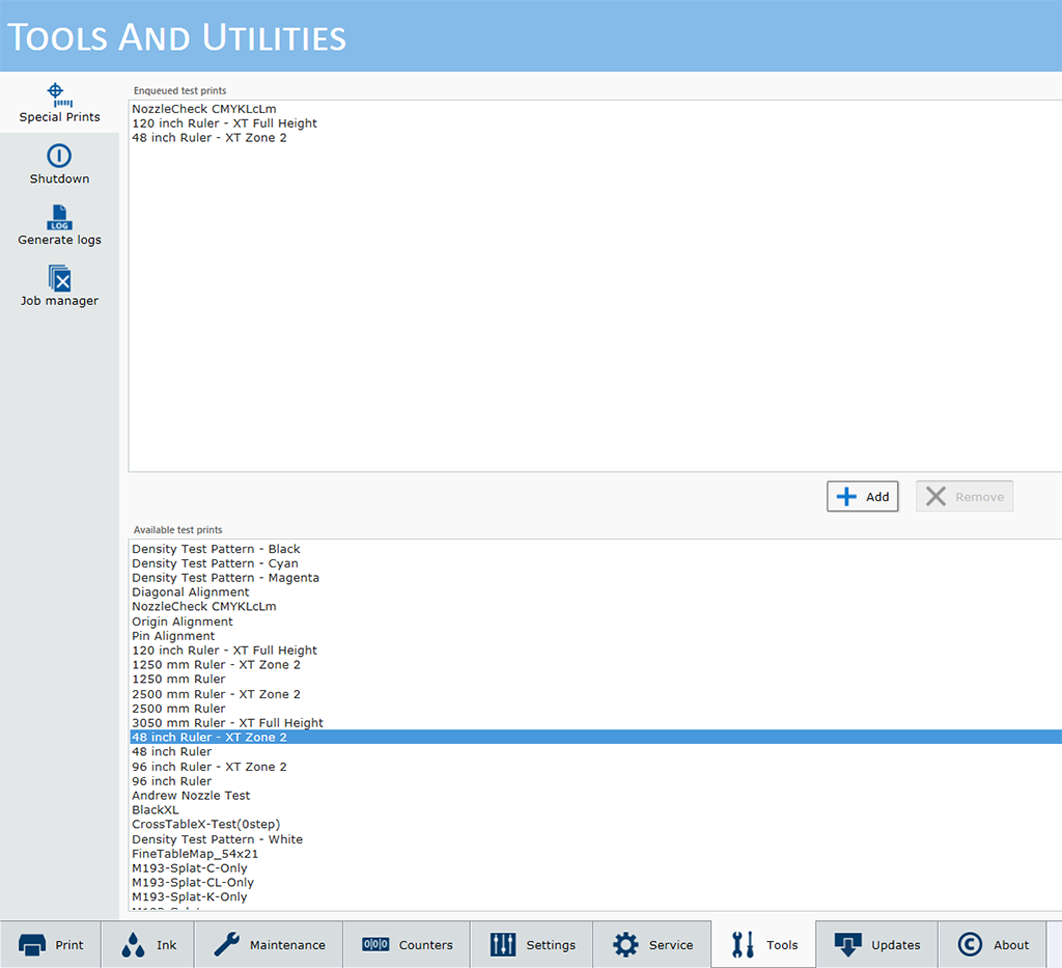
1) Κάντε κλικ σε μια ειδική εκτύπωση για να την επιλέξετε στο κάτω παράθυρο.
2) Κάντε κλικ στο κουμπί Προσθήκη για να το τοποθετήσετε στην κορυφή για να το προσθέσετε στην ουρά εκτύπωσης.
Αυτή η ειδική εκτύπωση είναι τώρα διαθέσιμη στη λίστα ενεργών εργασιών της ενότητας ελέγχου εργασιών εκτύπωσης.
Μεταβείτε στο τμήμα Έλεγχος εργασίας εκτύπωσης για να εκτυπώσετε την ειδική εκτύπωση. Θα εμφανιστεί στη λίστα ενεργών εργασιών και θα εκτυπωθεί όπως οποιαδήποτε άλλη εργασία εκτύπωσης.
Για λεπτομέρειες σχετικά με την εκτύπωση, ανατρέξτε στις ενότητες που αφορούν τις ειδικές εκτυπώσεις. Για παράδειγμα, η εκτύπωση ελέγχου ακροφυσίου τεκμηριώνεται στην ενότητα Έλεγχος της απόδοσης του ακροφυσίου. Λάβετε υπόψη ότι ορισμένες ειδικές εκτυπώσεις προορίζονται για χρήση μόνο για τους τεχνικούς σέρβις και όχι από τον χειριστή του εκτυπωτή.
Χρησιμοποιήστε το εικονίδιο Τερματισμός λειτουργίας όταν πρέπει να απενεργοποιήσετε τον εκτυπωτή. Ο εκτυπωτής θα πρέπει να παραμένει πάντα ενεργοποιημένος, αλλά υπάρχουν εξαιρέσεις, όπως ορισμένες διαδικασίες σέρβις ή αν ο εκτυπωτής απαιτεί επανεκκίνηση. Ανατρέξτε στην ενότητα Ενεργοποίηση και απενεργοποίηση της τροφοδοσίας.
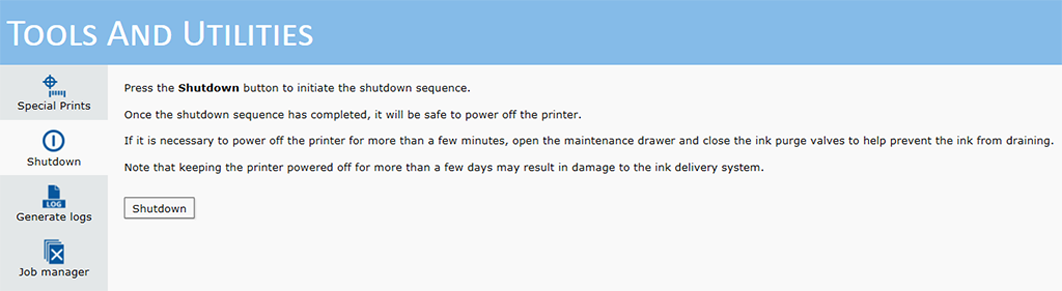
Τα Αρχεία καταγραφής συστήματος είναι αρχεία καταγραφής ανεπεξέργαστων δεδομένων για διαγνωστικό έλεγχο σέρβις και αντιμετώπιση προβλημάτων. Προορίζονται για τους τεχνικούς σέρβις για να βοηθήσουν στην αντιμετώπιση προβλημάτων. Δημιουργήστε αρχεία καταγραφής συστήματος μόνο όταν ζητηθεί από έναν τεχνικό σέρβις του Canon και ακολουθήστε τις παρακάτω οδηγίες για την ανάκτηση των αρχείων.
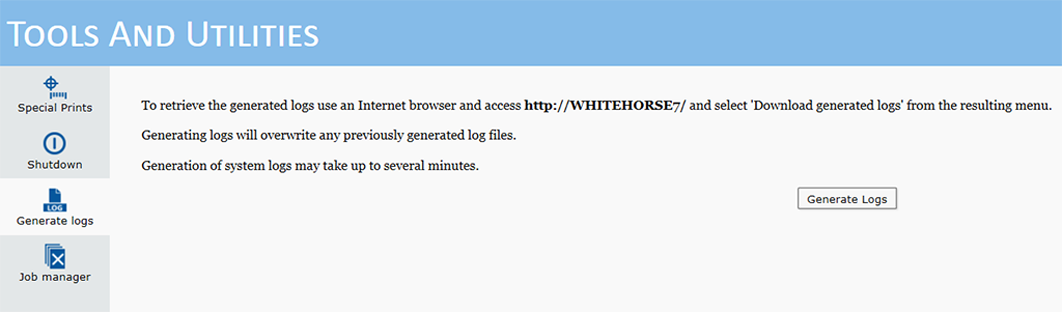
Όταν δημιουργηθούν τα αρχεία καταγραφής συστήματος, τυχόν αρχεία καταγραφής που αποθηκεύτηκαν παλαιότερα διαγράφονται. Επομένως, μη δημιουργείτε δεύτερη παρτίδα αρχείων εάν δημιουργήσατε μόλις καινούρια αρχεία καταγραφής (εκτός εάν σας ζητηθεί από τον τεχνικό σέρβις).
Χρησιμοποιήστε το πρόγραμμα περιήγησης στο διαδίκτυο για να αποκτήσετε πρόσβαση στα αρχεία καταγραφής. Πληκτρολογήστε http:// και στη συνέχεια το όνομα δικτύου του εκτυπωτή σας. Μπορείτε να βρείτε το όνομα του δικτύου στην οθόνη του εκτυπωτή στην καρτέλα [Settings] / [Network connection]. Εάν το όνομα του δικτύου είναι WHITEHORSE7, τότε πληκτρολογήστε http://whitehorse7 στο πεδίο διεύθυνσης του προγράμματος περιήγησης.
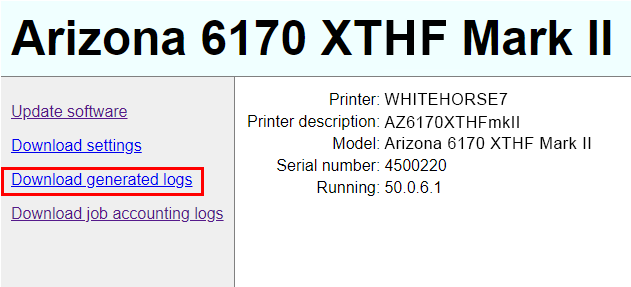
Κάντε κλικ στην επιλογή Λήψη παραγόμενων αρχείων καταγραφής και, στη συνέχεια, επιλέξτε το αρχείο καταγραφής που σας ενδιαφέρει, όπως υποδείχθηκε από τον αντιπρόσωπο της υπηρεσίας σας. Αποθηκεύστε το σε μια τοποθεσία δικτύου όπου μπορείτε να το βρείτε για να το προσθέσετε σε ένα μήνυμα ηλεκτρονικού ταχυδρομείου που θα στείλετε στον εκπρόσωπο εξυπηρέτησης που ζήτησε το αρχείο καταγραφής. Τα περιεχόμενα αυτών των αρχείων προορίζονται για σκοπούς αντιμετώπισης προβλημάτων.
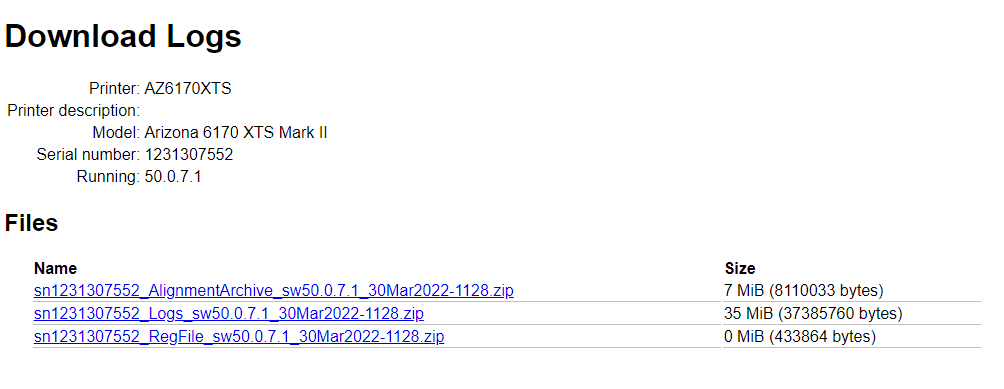
Η Διαχείριση εργασιών επιτρέπει στο χειριστή να επιλέξει και να διαγράψει πολλαπλά αρχεία ή Όλα τα αρχεία (η ενότητα Εργασία εκτύπωσης επιτρέπει τη διαγραφή μόνο μιας εργασίας κάθε φορά). Αυτό είναι σημαντικό καθώς ο σκληρός δίσκος του εκτυπωτή σας γεμίζει, ώστε να μπορείτε να ελευθερώσετε χώρο για νέες εργασίες εκτύπωσης.
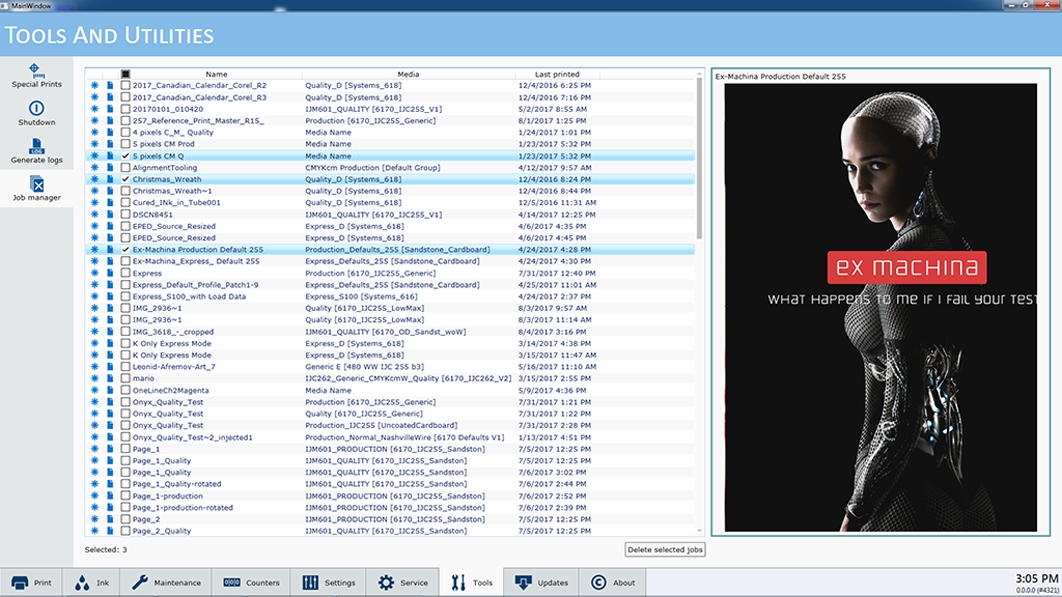
Πώς να χρησιμοποιήσετε τον Διαχειριστή θέσεων εργασίας
Μπορείτε να ελέγξετε τη σειρά με την οποία εμφανίζονται οι στήλες στη λίστα εργασιών, το πλάτος κάθε στήλης, τις στήλες που εμφανίζονται στην οθόνη, καθώς και τη σειρά ταξινόμησης των περιεχομένων των στηλών.
Ελέγξτε τη σειρά των στηλών μετακινώντας την κεφαλίδα της στήλης σε διαφορετική θέση.
Αλλάξτε τη σειρά ταξινόμησης μιας στήλης κάνοντας κλικ στην επικεφαλίδα της στήλης.
Αλλάξτε το πλάτος μιας στήλης κάνοντας κλικ στην κατακόρυφη γραμμή που διαχωρίζει τις κεφαλίδες των στηλών, μετακινώντας την στα αριστερά ή στα δεξιά.
Επιλέξτε τις στήλες που θα εμφανίζονται κάνοντας δεξί κλικ σε μια κεφαλίδα στήλης και, στη συνέχεια, κάντε κλικ σε ένα όνομα στήλης για προσθήκη ή κατάργηση. Οι στήλες με σημάδι ελέγχου θα εμφανίζονται στην οθόνη και οι στήλες χωρίς σημάδι δεν θα εμφανίζονται.
Διαγράψτε εργασίες εκτύπωσης είτε κάνοντας πολλαπλές μεμονωμένες επιλογές είτε κάνοντας κλικ στο επάνω πλαίσιο ελέγχου για να διαγράψετε όλες τις εργασίες. Όταν ολοκληρωθεί η επιλογή σας, κάντε κλικ στο κουμπί Διαγραφή επιλεγμένων εργασιών .
Οι στήλες μπορούν να επαναρρυθμιστούν στην αρχική τους εμφάνιση με δεξί κλικ σε μια οποιαδήποτε κεφαλίδα στήλης (όνομα) και επιλογή του στοιχείου Επαναφορά στις προεπιλογές.
Αυτή η διαχείριση στηλών (αλλά όχι η λειτουργία Διαγραφή) μπορεί επίσης να εφαρμοστεί στη λίστα εργασιών εκτύπωσης, στη λίστα ανενεργών εργασιών εκτύπωσης και επίσης στη λίστα εργασιών λειτουργίας παρτίδας (βλ Εκτύπωση στη λειτουργία δέσμης).